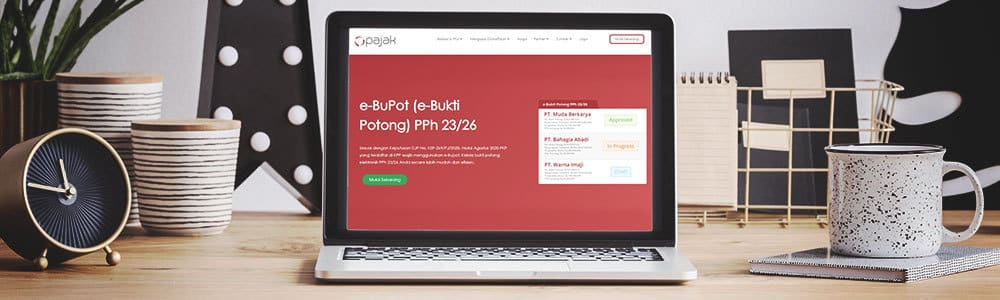
Kewajiban Penggunaan e-Bupot
Bukti potong merupakan dokumen berharga bagi setiap wajib pajak. Dokumen ini berfungsi sebagai kredit pajak serta menjadi pengawas pajak yang sudah dipotong oleh pemberi kerja.
Mulai September 2020 berlaku KEP-368/PJ/2020 yang berisi kewajiban bagi semua Wajib Pajak, untuk membuat bukti pemotongan dan melaporkan SPT PPh Pasal 23/Pasal 26 secara elektronik. Terkait hal ini, OnlinePajak sebagai mitra resmi DJP memberikan kemudahan bagi para pengguna untuk memanfaatkan fitur e-Bupot PPh 23/26.
Baca Lebih Lanjut: Serba-Serbi Bukti Potong Elektronik
Salah fitur yang dimiliki e-Bupot OnlinePajak adalah bulk approval. Sebelum membahas lebih jauh mengenai e-Bupot bulk, mari kita lihat bersama apa saja manfaat yang bisa Anda dapatkan ketika menggunakan e-Bupot PPh 23/26 OnlinePajak
e-Bupot Bulk dan Manfaat Lain e-Bupot PPh 23/26 OnlinePajak
Apa saja hal yang dapat Anda lakukan di e-Bupot OnlinePajak, terkait pengelolaan bukti potong elektronik PPh 23/26?
- Anda dapat melihat membuat e-bupot PPh 23/26 dengan melengkapi seluruh identitas lawan transaksi, detail transaksi dan dokumen referensi pada formulir yang sudah disediakan untuk membuat bukti PPh 23/26.
- Memantau daftar dan status masing-masing bukti potong PPh 23/26 yang sudah dibuat berdasarkan status bukti potong bersangkutan baik itu approved, reported, in progress, draft, cancelled/deleted & rejected.
Baca Juga : Pengaturan e-Bupot OnlinePajak
- Kelola bukti potong dalam jumlah banyak atau e-Bupot bulk. Melalui fitur ini Anda dapat mengimpor bukti potong secara langsung dari file excel Anda.
e-Bupot Bulk OnlinePajak
Seperti sudah dijelaskan sebelumnya bahwa dengan menggunakan fitur e-Bupot Bulk OnlinePajak, Anda tidak perlu mengimpor data satu per satu namun dapat melakukannya sekaligus melalui file excel.
Bagaimana cara menggunakan fitur e-Bupot Bulk OnlinePajak ini?
1) Masuk ke laman OnlinePajak dengan menggunakan username dan password Anda.
2) Setelah masuk ke laman Home pilih e-Bupot PPh 23/26.
3) Anda akan masuk ke laman e-Bupot PPh 23/26 dengan tampilan seperti ini. Pilih periode e-Bupot yang Anda inginkan. Setelah itu klik +Tambah dan pilih Impor.
4) Anda akan melihat kotak dialog Import Bukti Potong seperti tampilan di bawah ini. Pastikan dulu Anda telah mengunduh template excel yang sudah disediakan OnlinePajak, kemudian mengisi semua informasi dengan tepat. Kemudian klik Pilih File dan temukan lokasi penyimpanan file excel yang sudah berisi semua data dari direktori komputer Anda.
5) Setelah masuk ke lokasi penyimpanan file Anda, klik file excel yang sudah Anda isi, kemudian klik Open. Setelah masuk ke kotak dialog Import Bukti Potong, pilih Unggah.
Kelola bukti potong dalam jumlah banyak secara lebih mudah dengan mengimpor bukti potong secara langsung dari file Excel Anda.
Urusan pajak jadi lebih praktis, dengan menggunakan satu aplikasi terintegrasi OnlinePajak. Temukan perencanaan yang tepat sesuai kebutuhan Anda , di sini !